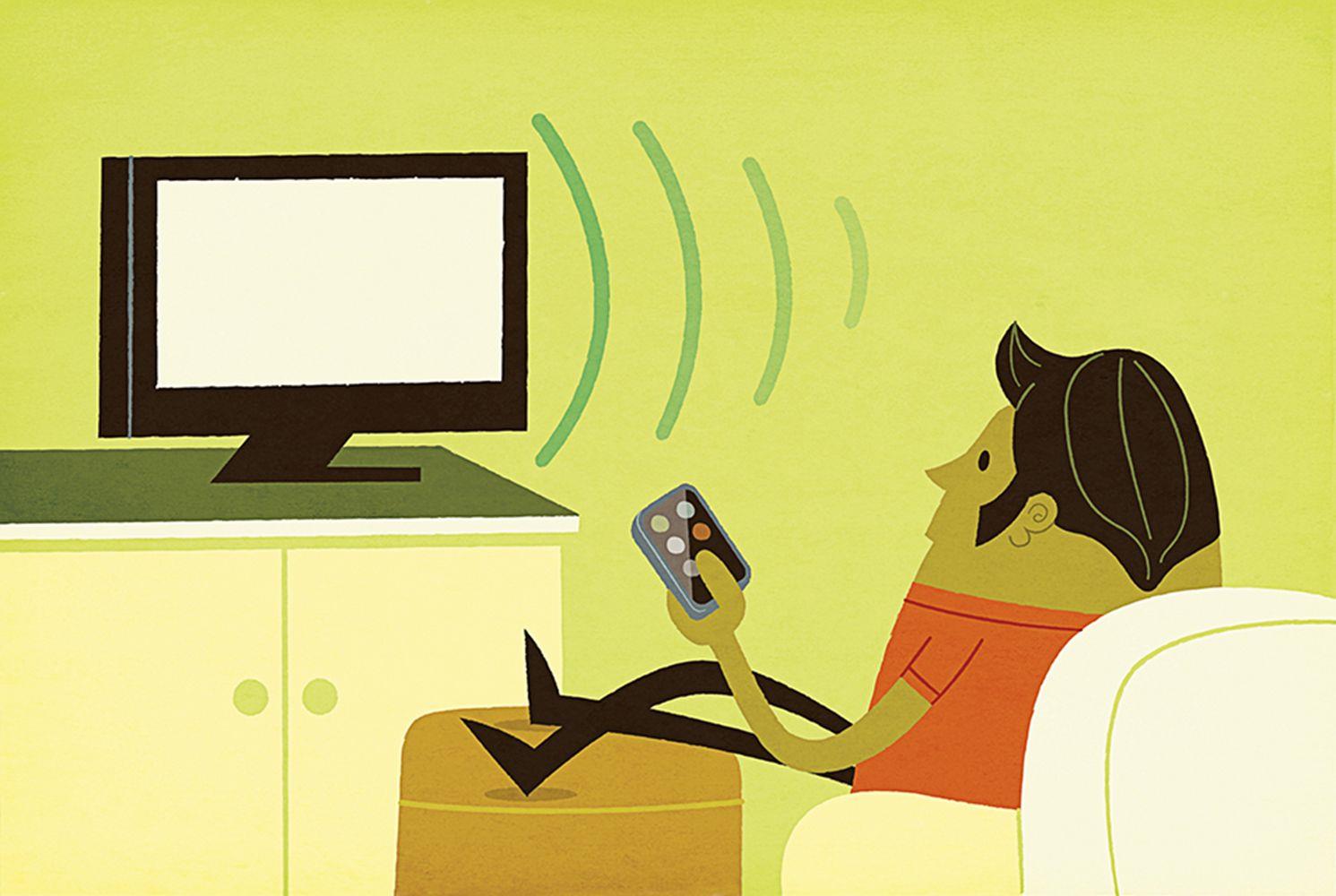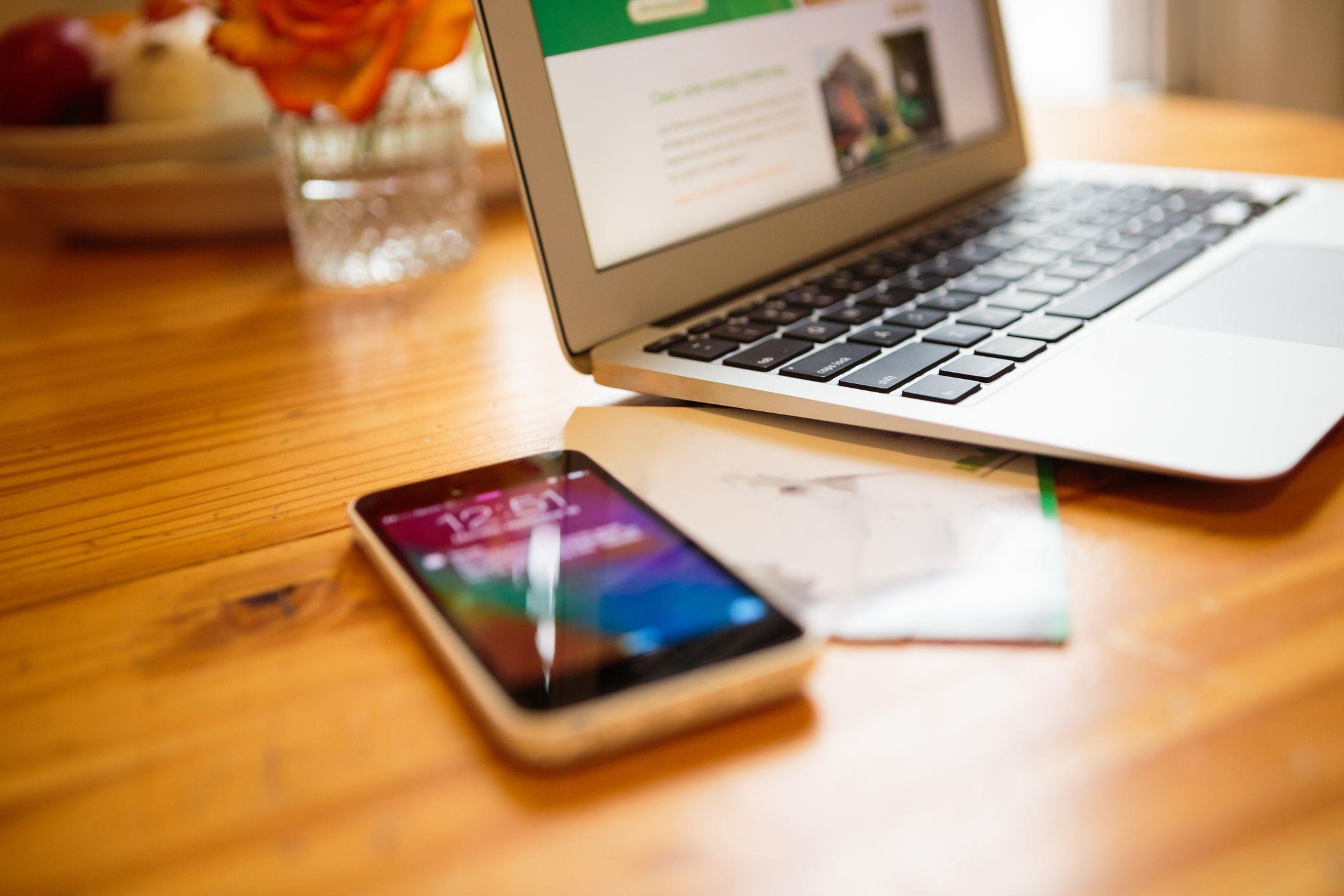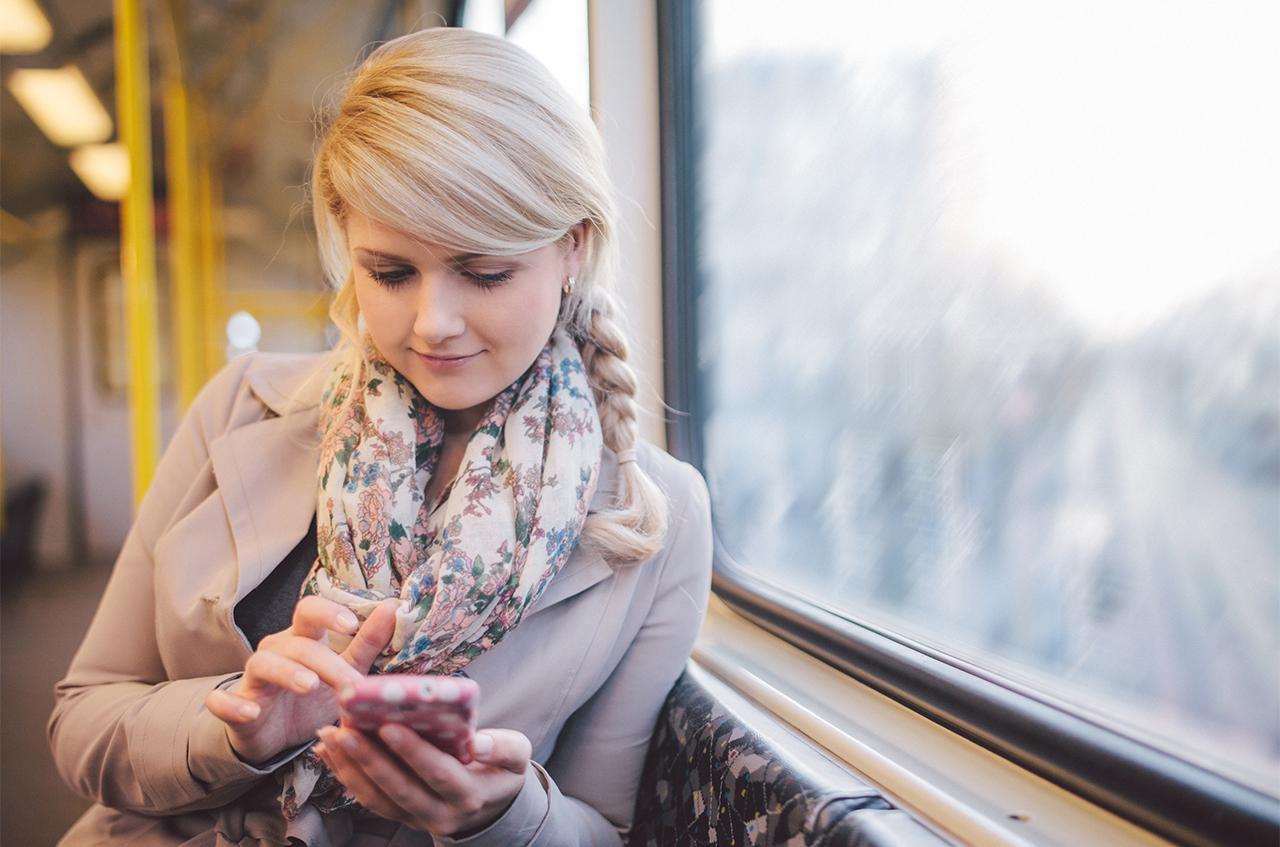Podłączenie iPhone’a lub iPoda touch do komputera lub Apple TV lub biblioteki iTunes za pomocą aplikacji Remote jest zazwyczaj dość łatwe.
Upewnij się, że masz najnowsze oprogramowanie
Nowe wersje oprogramowania wprowadzają nowe funkcje i naprawiają błędy, ale czasami powodują też problemy, takie jak niezgodność ze starszym sprzętem lub oprogramowaniem.
Jeśli masz problemy z uruchomieniem Remote, pierwszym, najprostszym krokiem do jego naprawy jest zapewnienie, że wszystkie urządzenia i programy, z których korzystasz, są aktualne.
Należy się upewnić, że najnowszy system operacyjny iPhone’a i wersja Remote są najnowszymi wersjami, a także najnowsze wersje Apple TV OS i iTunes, w zależności od tego, z której funkcji korzystasz.
- Bezprzewodowa aktualizacja systemu operacyjnego iPhone’a
- Trzy sposoby na aktualizowanie aplikacji na iPhone’a
- Jak zaktualizować oprogramowanie Apple TV
- Jak zaktualizować iTunes do najnowszej wersji
Użyj tej samej sieci Wi-Fi
Jeśli masz odpowiednie oprogramowanie, ale nadal nie ma połączenia, upewnij się, że Twój iPhone i biblioteka Apple TV lub iTunes, którą próbujesz kontrolować, znajdują się w tej samej sieci Wi-Fi.
- W iPhonie przejdź do Ustawienia ->Wi-Fi, aby sprawdzić, do której sieci się włączysz iw razie potrzeby wybierz nową
- Na komputerze Mac kliknij ikonę Wi-Fi w prawym górnym rogu i zrób to samo
- W Apple TV wybierz Ustawienia ->Ogólne ->Sieć ->Wi-Fi i wybierz właściwą sieć.
Zrestartuj router
Jeśli masz odpowiednie oprogramowanie i jesteś w tej samej sieci, ale wciąż nie ma połączenia, problem może być bardzo łatwy do naprawienia.
Problemy te często są naprawiane przez ponowne uruchomienie routera.
Włącz udostępnianie domowe
Zdalny opiera się na technologii Apple o nazwie Home Sharing, aby komunikować się z urządzeniami, którymi steruje.
- Jeśli iPhone nie jest włączony na urządzeniu iPhone, po prostu otwórz aplikację Remote, a zostaniesz poproszony o jej skonfigurowanie.
- Na komputerze Mac wykonaj poniższe instrukcje, aby skonfigurować Home Sharing w iTunes
- W Apple TV przejdź do Ustawienia ->Ogólne ->Komputery i postępuj zgodnie z instrukcjami wyświetlanymi na ekranie.
Ponownie skonfiguruj zdalne sterowanie
Jeśli nadal nie masz szczęścia, możesz spróbować skonfigurować Remote od podstaw.
- Usuń Remote z iPhone’a
- Ponownie pobierz Remote
- Stuknij, aby uruchomić aplikację
- Włącz funkcję Home Sharing i zaloguj się na to samo konto, co na Macu lub Apple TV
- Sparuj zdalnie z urządzeniami (może to obejmować wprowadzenie 4-cyfrowego kodu PIN).
Po wykonaniu tej czynności powinieneś móc używać Remote.
Uaktualnij AirPort lub Time Capsule
Jeśli nawet to nie działa, problem może nie dotyczyć w ogóle Remote.
Zamiast tego problem może dotyczyć sprzętu sieci bezprzewodowej.
Instrukcje dotyczące aktualizacji oprogramowania AirPort i Time Capsule
Zrekonfiguruj swoją zaporę
Jest to najtrudniejsza miara rozwiązywania problemów, ale jeśli nic innego nie działa, mam nadzieję, że tak będzie.
W rezultacie może czasem uniemożliwić iPhone’owi podłączenie się do komputera Mac.
Jeśli wykonałeś wszystkie kroki związane z podłączeniem Remote do komputera, ale Remote mówi, że nie może znaleźć twojej biblioteki, otwórz swój program firewall (w systemie Windows jest ich dziesiątki, na Macu przejdź do Preferencje systemowe ->Bezpieczeństwo ->Zapora).
W zaporze sieciowej utwórz nową regułę, która wyraźnie zezwoli na połączenia przychodzące do iTunes.
Jeśli żaden z tych środków nie zadziała, możesz mieć bardziej złożony problem lub awarię sprzętu.